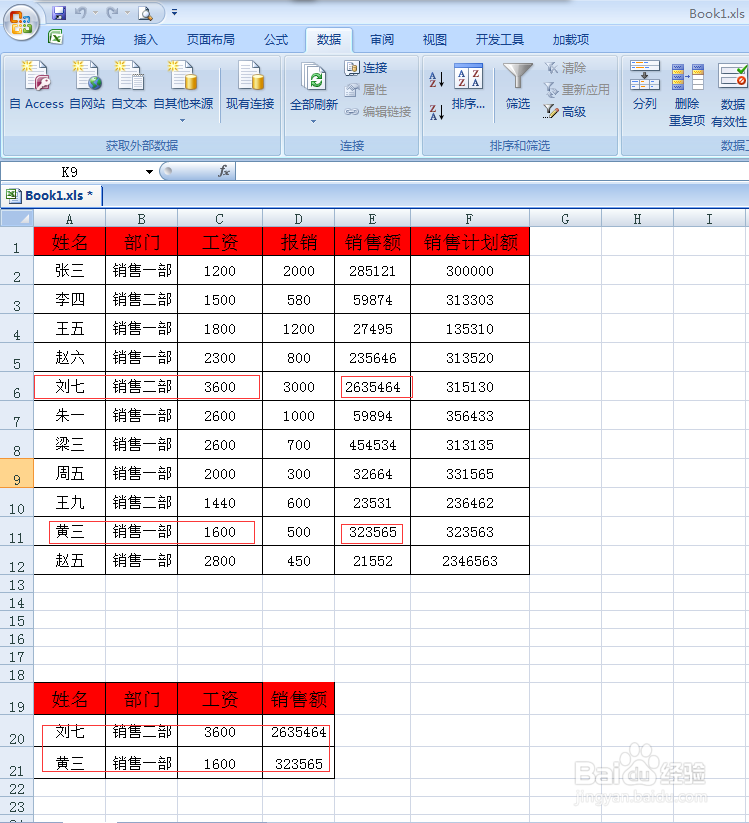1、打开需要筛选的表格。需要查找筛选出刘七,黄三的部门,工资和销售额的信息。
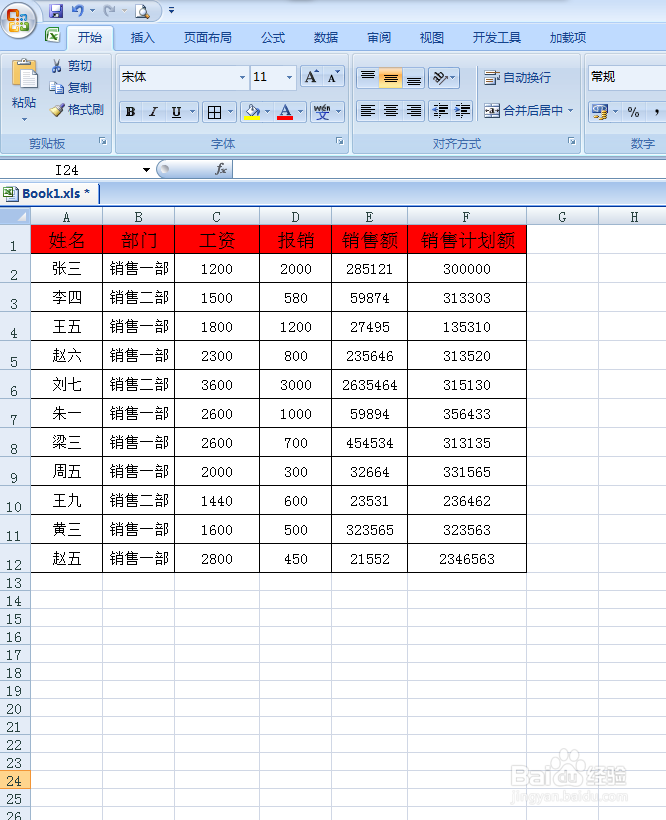
2、根据需要在下方输入需要查找信息的关键字,这里的关键字就是刘七,黄山,如图在源表格下方,制作相应表格。

3、鼠标选中源表格中的任一单元格,并在工具栏中找到“数据”选中“高级”选项。
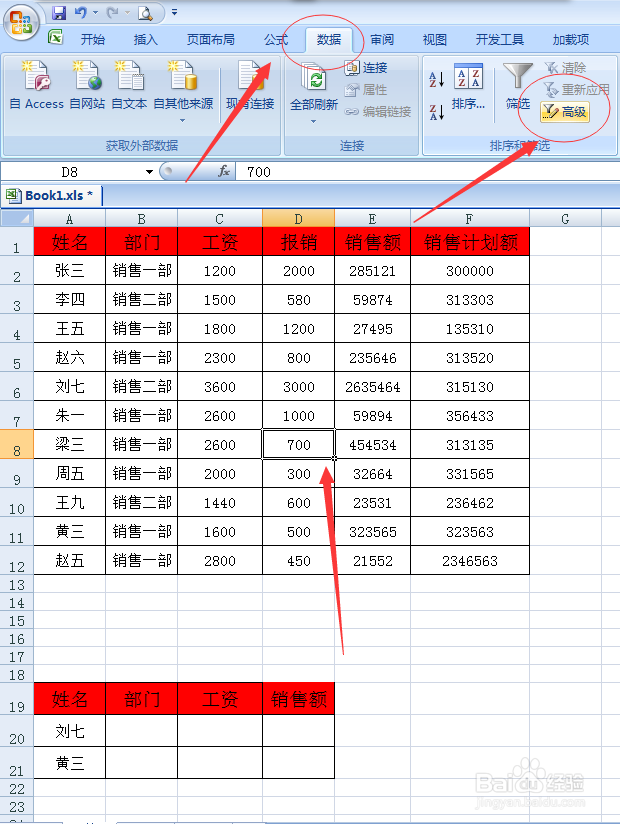
4、通过步骤3会弹出一个如图所示的对话框,此时,在“列表区域”中选中源表格。
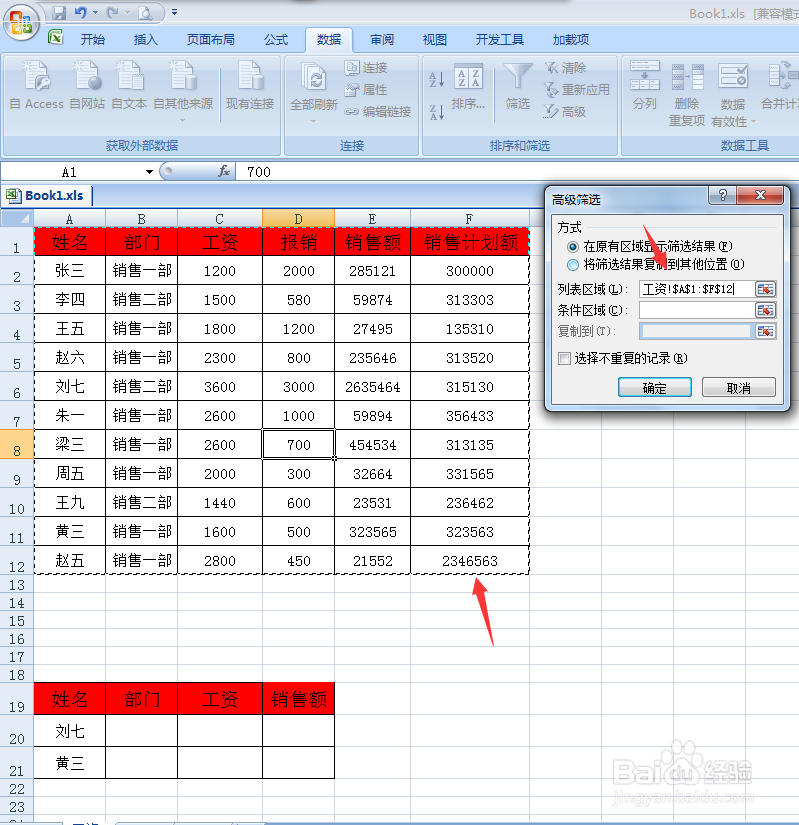
5、在对话框中“条件区域”中选中步骤2中制作的表格中姓名一列。
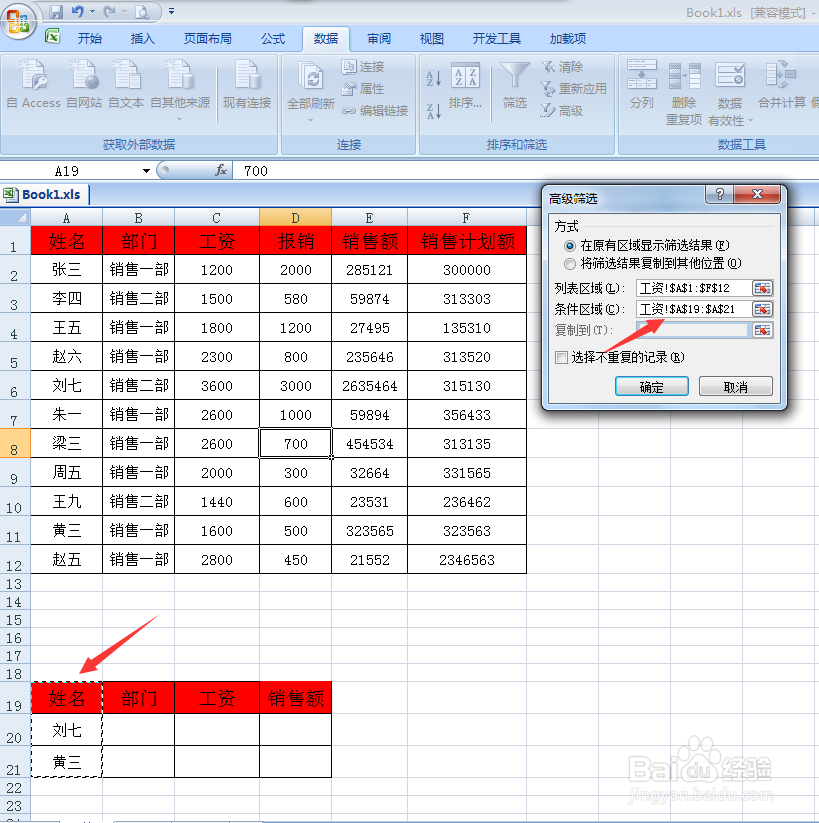
6、在对话框中,将“方式”改为“将筛选结果复制到其他位置”在“复制栏”中选中步骤2中制作的表格中“部门,工资,销售额”这三个单元格。

7、点击“确定”,得出结果,此时下方表格中显示的就是需要的信息。对比源表格,需要的信息已经筛选出来。